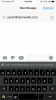कभी-कभी, उपयोगकर्ताओं को Microsoft Excel में सादे पाठ दस्तावेज़ों में डेटा आयात करने की आवश्यकता हो सकती है ताकि वे Microsoft Excel टूल का उपयोग करके गणना और अन्य विश्लेषण कर सकें। उपयोगकर्ता टेक्स्ट फ़ाइलों के साथ काम करने के बजाय, Microsoft Excel में डेटा आयात करके और फिर उसमें हेरफेर करके बहुत समय और प्रयास बचा सकते हैं। एक्सेल स्प्रेडशीट में बदलने से पहले सादे टेक्स्ट दस्तावेज़ों में डेटा को ठीक से स्वरूपित करने की आवश्यकता होती है। प्रत्येक डेटा बिंदु को एक एकल कक्ष में संग्रहीत किया जाना चाहिए। Microsoft Excel में एक सादे पाठ दस्तावेज़ से डेटा आयात करना सीखें और कुछ सरल चरणों का पालन करके एक स्प्रेडशीट बनाएं।
चरण 1
Microsoft Excel में एक नई कार्यपुस्तिका खोलें। "डेटा" टैब पर जाएं और "बाहरी डेटा प्राप्त करें" अनुभाग के अंतर्गत "पाठ से" पर क्लिक करें।
दिन का वीडियो
चरण 2
वह टेक्स्ट फ़ाइल ढूंढें जिसे आप अपने कंप्यूटर पर आयात करना चाहते हैं और "आयात करें" बटन पर क्लिक करें।
चरण 3
"सीमांकित" या "निश्चित चौड़ाई" चुनें। सीमांकित इंगित करता है कि डेटा को सीमांकक द्वारा अलग किया जाता है, जैसे अल्पविराम, टैब, अर्धविराम, रिक्त स्थान या अन्य वर्ण। निश्चित चौड़ाई इंगित करती है कि फ़ील्ड कॉलम या फ़ील्ड के बीच रिक्त स्थान में संरेखित हैं। अगले बटन पर क्लिक करें।
चरण 4
चुनें कि यदि आपने पिछले चरण में "सीमांकित" चुना है तो सीमांकक क्या है। यदि आपने "फिक्स्ड चौड़ाई" चुना है, तो आप स्थिति पर क्लिक करके जहां आप चाहते हैं कि फ़ील्ड अलग हो जाएं, वहां की एक ब्रेक लाइन बना सकते हैं। ब्रेक लाइनों को क्लिक करके और खींचकर रिपोजिशन किया जा सकता है। उन पर डबल-क्लिक करके भी उन्हें मिटाया जा सकता है। अगले बटन पर क्लिक करें।
चरण 5
कॉलम डेटा प्रारूप चुनें, जैसे सामान्य, टेक्स्ट या दिनांक। आप इस समय एक फ़ील्ड भी चुन सकते हैं जिसे आप आयात नहीं करना चाहते हैं, और "आयात न करें कॉलम (छोड़ें)" रेडियो बटन पर क्लिक करें। "समाप्त" बटन पर क्लिक करें।
चरण 6
चुनें कि आप मौजूदा वर्कशीट में डेटा आयात करना चाहते हैं या एक नया। यदि आप मौजूदा वर्कशीट चुनते हैं, तो शुरुआती सेल का चयन करें जहां आप डेटा आयात करना चाहते हैं। ओके पर क्लिक करें।" डेटा स्प्रेडशीट प्रारूप में दिखाई देगा।
चरण 7
"सहेजें" बटन पर क्लिक करके डेटा को स्प्रेडशीट के रूप में सहेजें। "Save as type" फ़ील्ड में "Excel 97-2003 Workbook (*.xls)" चुनें।